Ebben a cikkben megnézzük, mit tehetsz, ha Az Xbox One konzol folyamatosan kijelentkeztet véletlenszerűen. Azok a felhasználók, akik tapasztalták ezt a problémát, arról számoltak be, hogy videojátékok közben bármikor automatikusan kijelentkeznek Xbox One konzoljukról. Emiatt elveszítik jelenlegi előrehaladásukat a játékban.

Számos oka lehet annak, hogy az Xbox folyamatosan kijelentkeztet. Ez a probléma leggyakrabban a gyenge internetkapcsolat miatt jelentkezik. Ezen kívül ez a probléma akkor is előfordul, ha valaki más használja az Ön Xbox-fiókját, vagy az Xbox-fiókját ellopták. Ezenkívül a sérült gyorsítótár bizonyos esetekben problémákat is okozhat.
Az Xbox One konzol folyamatosan kijelentkeztet
Ha a Az Xbox One konzol folyamatosan kijelentkeztet , használja az alábbi megoldásokat:
- Ellenőrizze az internetkapcsolatot
- Kapcsolja be az Xbox One konzolt
- Lehet, hogy valaki más használja az Ön fiókját
- Távolítsa el és adja hozzá Xbox-profilját
- Győződjön meg arról, hogy a tűzfal nem blokkolja az Xbox által használt portokat
- Állítsa vissza az Xbox One gyári beállításait
- Lépjen kapcsolatba az Xbox ügyfélszolgálatával
Lássuk ezeket a javításokat részletesen.
A nyomtató a fájlt akarja menteni a nyomtatás helyett
1] Ellenőrizze az internetkapcsolatot
Az ilyen típusú problémák akkor fordulnak elő, ha az Xbox véletlenszerűen bontja a kapcsolatot az internettel, és csatlakozik hozzá. Ez akkor fordul elő, ha a WiFi jelerősség gyenge. Ellenőrizze az internetkapcsolatot. Azt javasoljuk, hogy Ethernet-kábellel csatlakoztassa Xbox konzolját a WiFi útválasztóhoz. A vezetékes internetkapcsolat mindig stabilabb, mint a vezeték nélküli internetkapcsolat.
Ha az Ethernet-kábel nem elérhető, helyezze a WiFi útválasztót az Xbox konzol közelébe. Ha már a konzol közelében van, ellenőrizze, hogy nincs-e olyan tárgy, amely akadályozza a WiFi kapcsolatot . Távolítsa el az ilyen tárgyakat.
írja be az xbox vezeték nélküli vezérlő PIN-kódját
Az internetkapcsolat magas pingje is okozhat ilyen típusú problémákat. Különböző online eszközök segítségével ellenőrizheti az internetkapcsolat pingjét vagy késését. Ha magas pinget talál, először javítsa ki ezt a problémát . A magas ping javítása érdekében kapcsolatba léphet az internetszolgáltatóval is.
2] Kapcsolja be az Xbox One konzolt
Az Xbox konzol Power Cycling funkciója törli a rossz gyorsítótárat, ami sok problémát megold. Javasoljuk, hogy kapcsolja be a konzolt, és nézze meg, segít-e. Ehhez a következő utasítások nyújtanak segítséget:
- Nyomja meg és tartsa lenyomva az Xbox gombot a konzol kikapcsolásához.
- Húzza ki a tápkábelt a fali aljzatból.
- Várjon néhány percet.
- Dugja be a tápkábelt a fali aljzatba, és kapcsolja be a kapcsolót.
- Kapcsolja be az Xbox konzolt.
Most ellenőrizze, hogy fennáll-e a probléma.
3] Lehet, hogy valaki más használja az Ön fiókját
Ha a probléma továbbra is fennáll, lehetséges, hogy valaki más használja az Ön Xbox-profilját. Emlékezzen arra, hogy hozzáférést adott-e Xbox-profiljához barátjának vagy valaki másnak. Az is lehetséges, hogy Xbox-profilját ellopták. Azonnal változtassa meg fiókja jelszavát .
Ugyanaz az Xbox Live profil nem használható egyszerre két különböző konzolon. Tegyük fel, hogy egy Xbox-profil két különböző konzolon, az A-n és a B-n való bejelentkezésre szolgál. Amikor egy személy bejelentkezik az A konzolon, a B konzolon lévő személy automatikusan kijelentkezett. Amikor a B konzolon lévő személy újra bejelentkezik, az A konzolon lévő személy automatikusan kijelentkezett.
Az xbox one játékokat helyez át külső merevlemezre
4] Távolítsa el és adja hozzá Xbox-profilját
Megpróbálhatja eltávolítani és újra hozzáadni Xbox-profilját. A következő lépések segítenek.
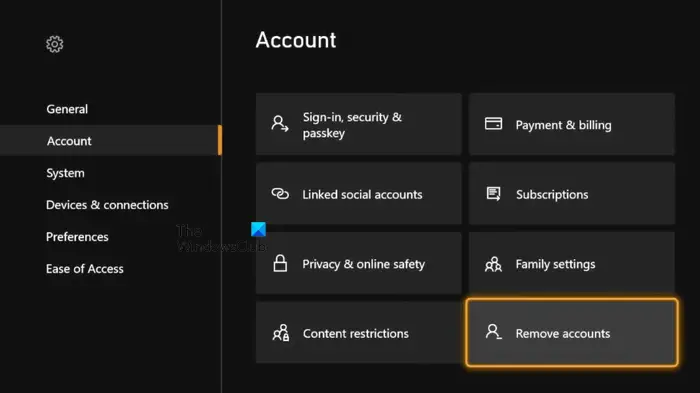
- Nyomja meg az Xbox gombot az útmutató megnyitásához.
- Menj ' Profil és rendszer > Beállítások > Fiók .”
- Válassza ki Fiókok eltávolítása .
- Válassza ki az eltávolítani kívánt fiókot, majd válassza ki Távolítsa el a megerősítő képernyőn.
- Xbox-fiókja eltávolítása után indítsa újra a konzolt, és adja hozzá újra profilját.
Most ellenőrizze, hogy a probléma továbbra is fennáll-e.
powershell szkript a Windows 10 alkalmazások eltávolításához minden felhasználó számára
5] Győződjön meg arról, hogy a tűzfal nem blokkolja az Xbox által használt portokat
Problémákat fog tapasztalni az Xbox konzollal, ha az Xbox által használt portokat blokkolja a víruskereső vagy a tűzfal. Az Xbox a következő portokat használja:
- 88-as port (UDP)
- 3074-es port (UDP és TCP)
- 53-as port (UDP és TCP)
- 80-as port (TCP)
- 500-as port (UDP)
- 3544-es port (UDP)
- 4500-as port (UDP)
Jelölje be mely portok vannak nyitva vagy blokkolva Windows 11/10 számítógépén. Ha a fenti portok bármelyikét blokkolva találja, feloldja őket a Windows tűzfalon keresztül . Ha harmadik féltől származó tűzfalat használ, forduljon annak ügyfélszolgálatához, hogy megtudja, hogyan oldhatja fel a blokkolt portok blokkolását.
6] Állítsa vissza az Xbox One gyári beállításait
Az Xbox One konzol gyári alapértelmezett beállításainak visszaállítása számos probléma megoldásában segít. Neked is ajánljuk állítsa vissza Xbox One konzolját a gyári alapértelmezett beállításokra és hátha segít. Először válassza ki a „ Állítsa vissza és tartsa meg a játékaimat és alkalmazásaimat ' választási lehetőség. Ha ez nem segít, válassza ki a Állítsa vissza és távolítson el mindent választási lehetőség. Az utóbbi lehetőség törli az összes adatot. Ezért, mielőtt végrehajtja ezt a műveletet, győződjön meg arról, hogy minden adatáról biztonsági másolat készül a felhőben.
7] Lépjen kapcsolatba az Xbox ügyfélszolgálatával
Ha a fenti javítások egyike sem oldotta meg a problémát, ideje felvenni a kapcsolatot az Xbox ügyfélszolgálatával.
Hogyan érhetem el, hogy az Xbox One-om ne kérjen jelszót?
Ha Xbox One konzolod folyamatosan jelszót kér, próbálkozz ezekkel a javításokkal. Indítsa újra a konzolt, távolítsa el és adja hozzá Xbox-fiókját, és állítsa vissza az Xbox konzol gyári alapbeállításait.
Olvassa el a következőt : Javítsa ki a kiszürkült Xbox Game Bar Record gombját .


![A megadott hálózati jelszó nem megfelelő [Javítás]](https://prankmike.com/img/network/BB/the-specified-network-password-is-not-correct-fix-1.jpg)












